这篇文章主要介绍“win10黑屏只有鼠标能动打不开任务管理器如何解决”的相关知识,小编通过实际案例向大家展示操作过程,操作方法简单快捷,实用性强,希望这篇“win10黑屏只有鼠标能动打不开任务管理器如何解决”文章能帮助大家解决问题。
操作步骤:
1、按Ctrl+Alt+Delete键,打开“任务管理器”窗口,选择“应用程序”这一项。
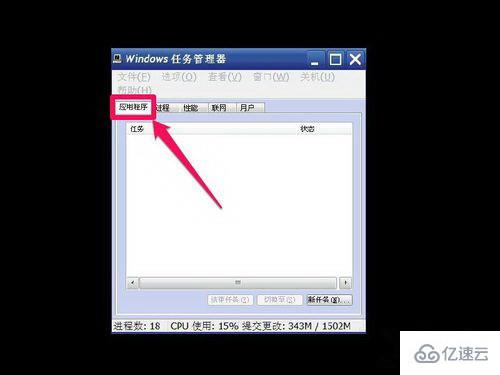
2、然后在窗口中右键单击,在菜单中选择“新建任务”这一项,或者按右下方的“新任务”按钮,两项功能都是一样的。
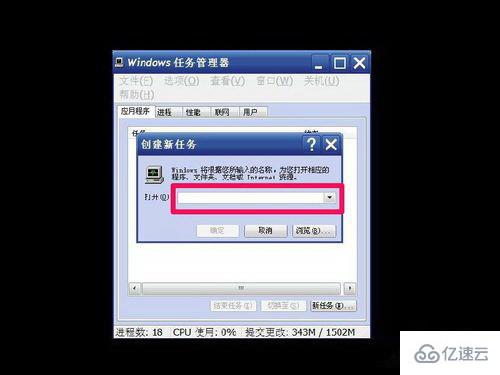
3、确定新建任务后,就会打开“创建新任务”窗口。
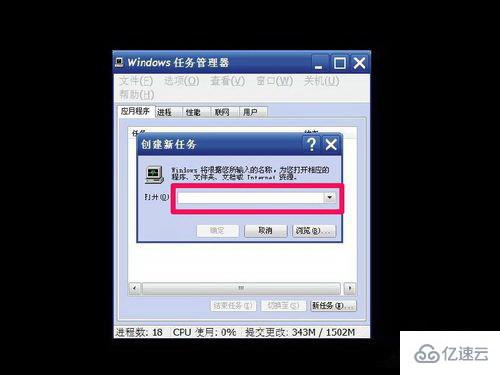
4、然后在编辑框中输入“explorer”,注意,,然后按下面的“确定”按钮。
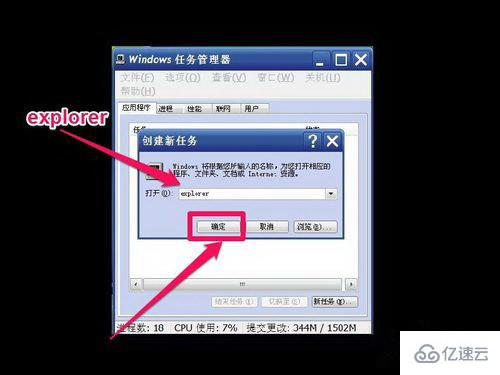
当完成了新建了explorer资源管理器后,桌面上的壁纸,图标,任务栏就都可以显示出来了!!!
关于“win10黑屏只有鼠标能动打不开任务管理器如何解决”的内容就介绍到这里了,感谢大家的阅读。如果想了解更多行业相关的知识,可以关注亿速云行业资讯频道,小编每天都会为大家更新不同的知识点。
免责声明:本站发布的内容(图片、视频和文字)以原创、转载和分享为主,文章观点不代表本网站立场,如果涉及侵权请联系站长邮箱:is@yisu.com进行举报,并提供相关证据,一经查实,将立刻删除涉嫌侵权内容。